Epic99.com – Cara menghitung rumus diskon di Excel. Menghitung diskon bisa di lakukan dengan mudah menggunakan rumus Excel. Lagipula siapa yang tidak mengenal aplikasi Microsoft Excel? Merupakan aplikasi pengolahan data yang cukup populer dan banyak di gunakan. Terlebih lagi Excel sendiri sangat mudah di gunakan bahkan untuk pemula sekalipun.
Jika kamu merupakan seorang pedagang atau pekerja kantoran di bidang administrasi, mengetahui cara menghitung diskon di Excel menjadi hal yang wajib di ketahui.
Namun jika kamu masih bingung bagaimana menghitung rumusnya, simak beberapa penjelasan di bawah ini !
Cara menghitung rumus diskon di Excel
Diskon merupakan potongan harga yang biasanya di berikan dalam bentuk persentase. Selain itu sebenarnya menghitung diskon bisa di lakukan menggunakan kalkulator saja. Namun Excel menjadi alternatif terbaik terlebih jika data yang harus di olah berjumlah banyak.
Selain itu Excel juga menjadi aplikasi dengan rumus diskon lebih rinci. Kamu bisa menghitung tidak hanya diskon dasar saja melainkan juga diskon ganda.
1. Menghitung diskon cepat
Merupakan cara simple yang bisa kamu lakukan untuk menghitung diskon dengan proses yang cepat. Untuk rumus yang di gunakan yakni hanya rumus perkalian. Sebagai contoh misalnya kamu ingin membeli smartphone dengan harga Rp 3 juta kemudian mendapatkan diskon 30 persen.
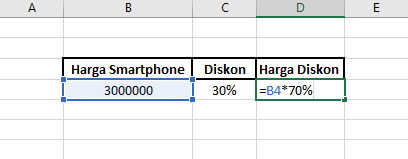
Perhitungan cepatnya hanya dengan 100% – 30% = 70%. Hitunglah pada kolom harga smartphone yakni Rp 3 juta di kalikan dengan 70%. Maka hasil yang akan di dapatkan yakni Rp 2.100.000 sesuai dengan harga yang harus di bayarkan.
2. Cara menghitung harga barang setelah mendapatkan diskon
Hal wajib sebagai penjual dan pembeli untuk mengetahui berapa harga barang yang harus di bayar setelah mendapatkan diskon. Rumus yang akan di gunakan dalam hal ini cukup mendasar. Sebagai contoh jika kamu membeli sebuah smartphonne dengan harga asli Rp 3 juta.
Kemudian kamu mendapatkan diskon sebesar 30 persen. Bagaimana perhitungan rumusnya ?
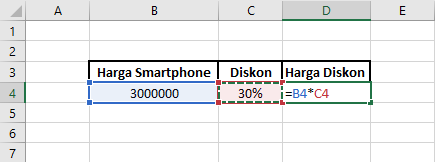
Masukkan harga ponsel Rp 3 juta ke kolom harga ponsel (misal pada kolom B4). Selanjutnya masukkan juga persentase diskon 30% ke kolom diskon (misal pada kolom C4). Selanjutnya buatlah kolom nominal diskon (misal pada kolom D4) dengan rumus =B4*C4 (enter).
Nantinya kamu akan mendapatkan hasil berupa nominal diskon yang di dapatkan yakni Rp 900 ribu. Sehingga harga smartphone yang harus di bayarkan adalah Rp 2.100.000.
3. Menghitung harga asli barang sebelum diskon
Misalkan kamu mendapatkan case seperti contoh : Kamu membeli smartphone dengan harga Rp 2.100.000. Harga tersebut sudah termasuk diskon sebesar 30%. Lalu sebenarnya berapa harga smartphone jika tidak mendapatkan diskon???
Rumus yang di gunakan adalah =(B4*C4)/(100%-C4).
Note : B4 merupakan kolom harga smartphone dan C4 adalah kolom persentase diskon yang di dapatkan.
4. Menghitung diskon ganda
Saat berbelanja mungkin kamu sudah pernah mendengar istilah diskon ganda. Biasanya tertulis seperti Diskon 30%+10%. Bagaimana cara menghitungnya? Diskon tersebut bukanlah diskon 40%. Sehingga perhitungannya di lakukan 2 kali yakni 30% terlebih dahulu kemudian 10%.
Sebagai contoh jika kamu membeli smartphone dengan harga Rp 3 juta dan mendapatkan diskon sebesar 30%+10%.
Langkah pertama yang harus kamu lakukan aadalah dengan menghitung harga diskon 30% terlebih dahulu. Hingga mendapatkan harga yakni Rp 2.100.000 kemudian hitung kembali dengan diskon 10% hingga mendapatkan harga 1.890.000.
Tentu hasil di atas akan berbeda dibandingkan jika kamu mendapatkan diskon 40% dengan hasil yang harus di bayar adalah Rp 1.800.000.
Demikian beberapa cara menghitung diskon dengan mudah. Selain 4 tipe perhitungan diskon yang sudah di jelaskan. Masih banyak tipe perhitungan diskon yang bisa kamu lakukan di excel. Selamat Mencoba !
Baca Juga :
- Cara Mengunci Rumus Excel (Proteksi) agar Tidak Berubah
- Cara Mudah Mengurutkan Abjad dan Angka di Microsoft Excel
- Penggunaan Rumus Vlookup dan Hlookup dalam Excel
- Cara Membuat Pivot Tabel di Microsoft Excel untuk Pemula
***